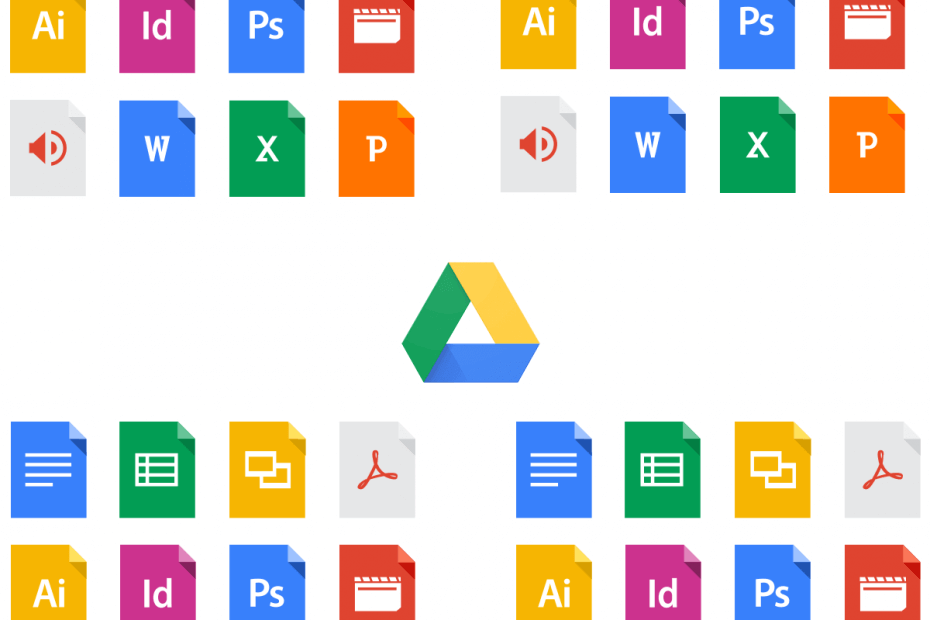Google Диск - самая популярная служба хранения и синхронизации файлов, используемая людьми во всем мире для хранения документов, музыки и видео, чтобы к ним можно было получить доступ из любого места. Недавно пользователи сообщали о проблеме, при которой они не могут воспроизводить видео (небольшие клипы или полные фильмы), хранящиеся на их Google Диске, с помощью встроенного видеоплеера. Сообщение об ошибке, которое видят пользователи: «Не удалось просмотреть файл. При воспроизведении этого видео возникла проблема ".
Факторы, вызывающие эту ошибку:
- Несовместимый формат видео
- Плохое сетевое соединение
- Сторонние плагины
- Проблемы с разрешением видео
Прочтите эту статью, чтобы узнать об исправлениях, которые помогут вам устранить эту ошибку с помощью Google Диска и, в свою очередь, позволить вам смотреть видео без перерывов.
Оглавление
Исправление 1 - Проверьте подключение к Интернету
Тебе необходимо стабильное интернет-соединение для воспроизведения видео на Google Диске без перерывов.
1. Проверьте подключение к Интернету с помощью упомянутого онлайн-тестера скорости здесь.
2. Если вы обнаружите, что скорость интернета низкая, попробуйте перезагрузить маршрутизатор Wi-Fi или повторно подключить кабели LAN. Это поможет сбросить ваше сетевое соединение, и ваша система сразу же получит оптимальную скорость интернета.
3. Если у вас нормальная скорость интернета, переходите к следующему исправлению.
Исправление 2 - Используйте другой браузер
Всегда рекомендуется использовать последняя версия Google Chrome потому что в нем есть все необходимые плагины для работы с различными сервисами Google.
1. Убедитесь, что вы обновить до последней версии Google Chrome как устаревшего браузера может ограничить просмотр видео в Интернете.
2. Если после обновления не работает, попробуйте использовать другой браузер, например Safari или Firefox. Перед использованием любого другого браузера убедитесь, что он также обновлен до последней версии.
Исправление 3 - Очистить файлы cookie и кеш браузера
Когда вы очищаете кеш браузера и файлы cookie, время загрузки видео и их воспроизведения сокращается. Выполните следующие действия, чтобы очистить файлы cookie и кеш браузера в Google Chrome.
1. Тип хром: // настройки / clearBrowserData в адресной строке Google Chrome.

2. Переключитесь на Передовой таб.
3. Снимите отметку все остальные варианты кроме Файлы cookie и другие данные сайта а также Кешированные изображения и файлы.
4. Используйте раскрывающийся список рядом с Временной диапазон и выберите Все время.
5. Нажать на ссылка для выхода если вы хотите удалить данные просмотра только с устройства, а не из своей учетной записи.
6. Нажать на Очистить данные кнопку, чтобы очистить все файлы cookie и кеши браузера.

7. Перезапуск Chrome и проверьте, можете ли вы воспроизводить видео на Google Диске.
Исправление 4 - Воспроизведение видео в режиме инкогнито
Переход в режим инкогнито отключит все сторонние плагины. Если есть какой-либо неисправный плагин, который вызывает ошибку Google Диск не воспроизводится, этот режим поможет вам смотреть видео без перерывов.
1. Откройте Google Chrome.
2. Нажмите Ctrl + Shift + N открыть Режим инкогнито в Google Chrome.
3. Зайдите на свой диск и проверьте, воспроизводится ли сейчас видео.
Исправление 5 - Проверьте формат видео
Google Диск поддерживает не все видеоформаты, поэтому, если вы попытаетесь воспроизвести видео в несовместимом формате, вы столкнетесь с этой ошибкой. Видеоформаты, которые вы можете воспроизводить на Google Диске: 3GPP, AVI, FLV, MP3, MPEG4, MPEG-Ps, MOV, MTS, OGG, WebM и WMV.
Выполните следующие действия, чтобы проверить формат файла на Google Диске:
1. Выбирать видеофайл на вашем Google Диске и нажмите на Посмотреть детали значок вверху.
2. Вы увидите формат файла в названии видео.

Есть два варианта преодоления этой ошибки.
- Скачать это видео и воспроизведите его на профессиональном медиаплеере.
- Перерабатывать это видео в формат, поддерживаемый Google Диском, с помощью любого из инструментов, упомянутых в этом ссылка.
Убедитесь, что видео воспроизводится без проблем.
Исправление 6 - Проверьте разрешение видео
Если вы не можете воспроизвести свое видео в полном разрешении с совместимым видеоформатом, возможно, разрешение видео слишком высокое. Облачная платформа Google Drive поддерживает разрешение видео до 1920 при 1080p.
Выполните следующие действия, чтобы проверить разрешение видео на Google Диске.
1. Двойной клик на видеофайл на Google Диске.
2. Нажать на три вертикальные точки в правом верхнем углу и нажмите Подробности.

3. Проверьте разрешение и посмотрите, поддерживается ли оно.

4. Если видео, которое вы хотите воспроизвести, имеет разрешение выше, чем поддерживается Диском, вам необходимо скачать на свой компьютер и воспроизвести его с помощью медиаплеера.
5. Если разрешение находится в пределах разрешения, поддерживаемого Google Диском, переходите к следующему исправлению.
Исправление 7. Не блокируйте сторонние файлы cookie
Как пользователи, мы блокируем сторонние файлы cookie при просмотре различных веб-сайтов. Но иногда файлы cookie важны для общего функционирования конкретного веб-сайта. Например, в Google Диске вы должны принимать файлы cookie для просмотра видео. Если вы заблокировали файлы cookie на Google Диске, вам необходимо принять их вручную.
1. Тип хром: // настройки / конфиденциальность в адресной строке.

2. Нажмите на Настройки сайта в Конфиденциальность и безопасность.

3. В Настройки сайтапрокрутите вниз до Файлы cookie и данные сайтов под Содержание.

4. Убедитесь, что вы выбрали опцию Разрешить все файлы cookie.

5. Проверьте, можете ли вы воспроизвести видео без ошибок.
Исправление 8 - Восстановить поврежденное видео с помощью инструмента восстановления
Если ни одно из вышеперечисленных исправлений не помогло вам устранить ошибку, рекомендуется попробовать восстановить поврежденный видеофайл с помощью любого профессионального инструмента для восстановления. Нажмите на это ссылка чтобы узнать о лучших бесплатных программах для ремонта видео.
1. Скачать видео с Google Диска.
2. Ремонт файл с помощью любого инструмента для восстановления.
3. После завершения процесса восстановления проверьте, воспроизводится ли файл на каком-либо медиаплеере, чтобы увидеть, устранена ли проблема.
Спасибо за прочтение.
Видео с Google Диска теперь должны воспроизводиться без каких-либо проблем. Прокомментируйте и сообщите нам об исправлении, которое помогло вам устранить эту ошибку.